Oprogramowanie NI LabVIEW i przenośne urządzenia testowo-pomiarowe Digilent
Wraz z ograniczeniem przestrzeni laboratoriów i zwiększonym rozproszeniem zespołów inżynieryjnych, firmy coraz częściej decydują się na przyrządy typu „All-in-one” jako uzupełnienie tradycyjnych laboratoriów. Tym samym rośnie zapotrzebowanie na przenośne stanowiska testowe i pomiarowe, które mogą obsługiwać wszystkie typy projektów.
Inżynierowie na całym świecie używają urządzeń pomiarowych Digilent, aby skrócić cykl projektowania i zwiększyć skuteczność dzięki dostępowi do oscyloskopu, analizatora stanów logicznych, generatora przebiegów i tym podobnych przyrządów zawsze i z każdego miejsca.
Z kolei oprogramowanie LabVIEW zaprojektowane przez firmę NI oferuje możliwość programowania graficznego, które pomaga w wizualizacji każdego aspektu aplikacji, w tym konfiguracji sprzętu, danych pomiarowych i debugowania. Korzyści z używania LabVIEW to m.in.:
- Programowanie zgodnie z założeniami dzięki intuicyjnemu interfejsowi graficznemu
- Możliwość podłączenia do prawie każdego sprzętu, także tego z nietypową obsługą sprzętową
- Szybkie pozyskiwanie i wizualizacja danych
- Współpraca z innymi programami narzędziowymi
Poniższy artykuł opisuje, jak używać LabVIEW Community Edition oraz przyrządów pomiarowych firmy Digilent do testowania układów analogowych i cyfrowych.
Sprzęt używany w dalszej części samouczka:
- Jedno z przenośnych urządzeń testowo-pomiarowych Digilent dostępnych w ofercie Kamami.pl:
- Analog Discovery Studio (także w wersji edukacyjnej) – kompletne przenośne laboratorium,
- Analog Discovery 2 (także w wersji edukacyjnej) – oscyloskop USB, analizator stanów logicznych oraz przyrząd wielofunkcyjny,
- Digital Discovery – przenośny analizator stanów logicznych i generator przebiegów cyfrowych,
- Komputer z zainstalowaną najnowszą wersją WaveForms i LabVIEW Community.
Uwaga: WaveForms można pobrać ze strony WaveForms – proces konfiguracji programu można znaleźć w przewodniku WaveForms Getting Started Guide. Podczas instalacji WaveForms, zostanie zainstalowany program Digilent WaveForms Runtime, wymagany przez pakiety WaveForms VI.
Uwaga: Aby pobrać LabVIEW, potrzebne jest konto na stronie NI. LabVIEW Community można pobrać ze strony LabVIEW Community, a przewodnik dla początkujących znajduje się na stronie LabVIEW Community Getting Started. Przy instalacji LabVIEW Community zostanie zainstalowany również VI Package Manager i VIPM Browser, które będą używane w tym samouczku.
Konfiguracja sprzętu
Podłącz urządzenie przenośne do komputera za pomocą kabla USB. Jeśli Twoje urządzenie wymaga zewnętrznego zasilania, podłącz zasilacz do gniazdka, a następnie wtyk zasilacza do urządzenia. Przestaw włącznik zasilania urządzenia do pozycji włączenia. Zaświeci się zielona dioda LED na górze urządzenia.
Konfiguracja oprogramowania
- Otwórz program VIPM Browser.
- Wyszukaj hasło „Digilent”, otwórz „Digilent WaveForms VIs” i kliknij „Install”.
- Po zakończeniu instalacji zamknij bieżące okno i otwórz VI Package Manager. Po otwarciu wyszukaj opcję Digilent WaveForms VIs i kliknij ją dwa razy.
- Kliknij przycisk „Show Examples”.
Na następnych stronach artykułu przedstawiono przykłady demonstrujące funkcjonalność różnych instrumentów:
- Obsługa wejścia i wyjścia analogowego dla Analog Discovery 2 i Analog Discovery Studio
- Obsługa wejścia i wyjścia cyfrowego dla Analog Discovery 2, Analog Discovery Studio i Digital Discovery







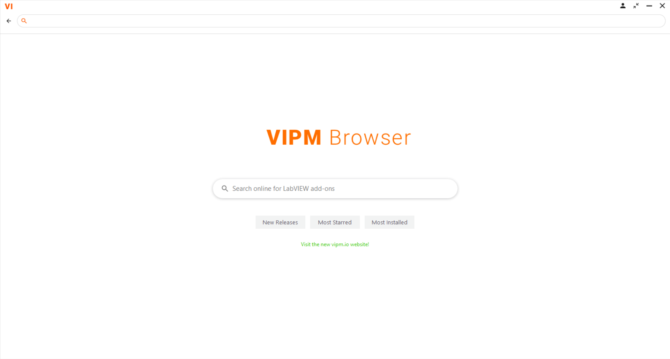
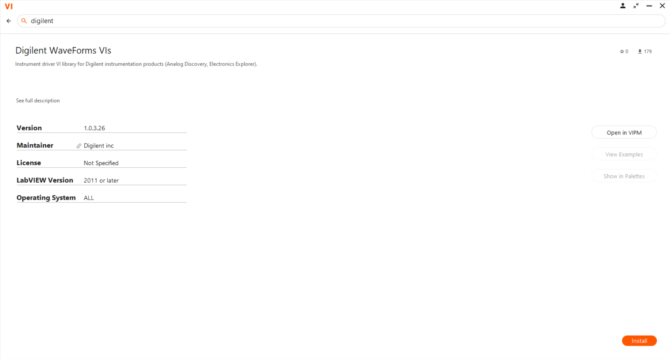
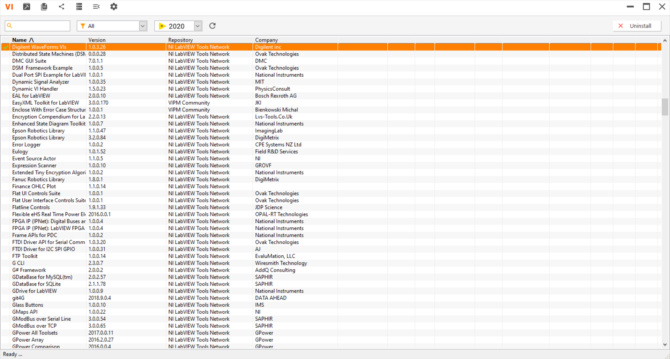
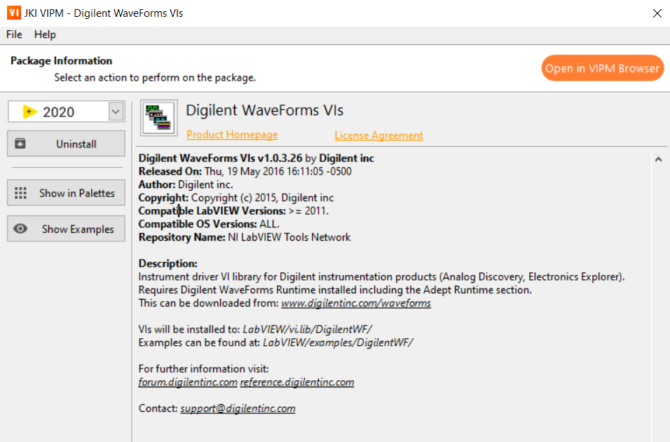
 Wieloletnie umowy dostaw na sprzęt, amunicję czy drony w sektorze wojskowym – o czym warto pamiętać?
Wieloletnie umowy dostaw na sprzęt, amunicję czy drony w sektorze wojskowym – o czym warto pamiętać? 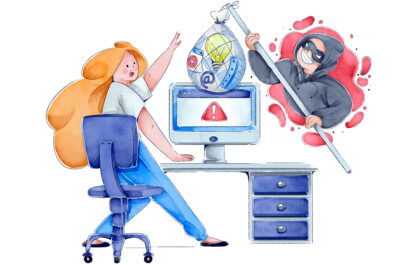 Hakerzy wkraczają w nowy rok z impetem. Szczyt ataków na logistykę wypada po świętach
Hakerzy wkraczają w nowy rok z impetem. Szczyt ataków na logistykę wypada po świętach  Infineon i Flex wprowadzają zestaw Zone Controller Development Kit do pojazdów definiowanych programowo
Infineon i Flex wprowadzają zestaw Zone Controller Development Kit do pojazdów definiowanych programowo 





